阅读量:0
1.工具准备
VS2022,OpenCV4.5.5版本,QT5.12.12
VisualStudio最新版直接官网下载,根据需要进行下载,我下载的免费社区版本。日常开发完全够用。
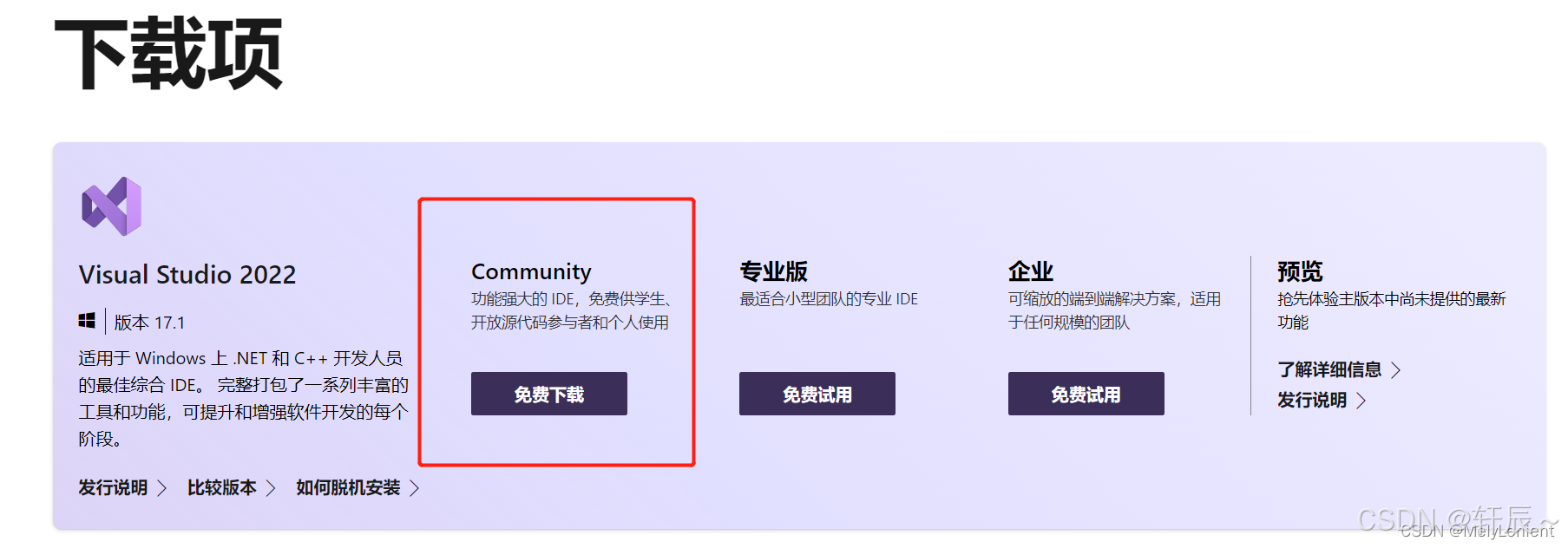
qt官网下载5.12版本。
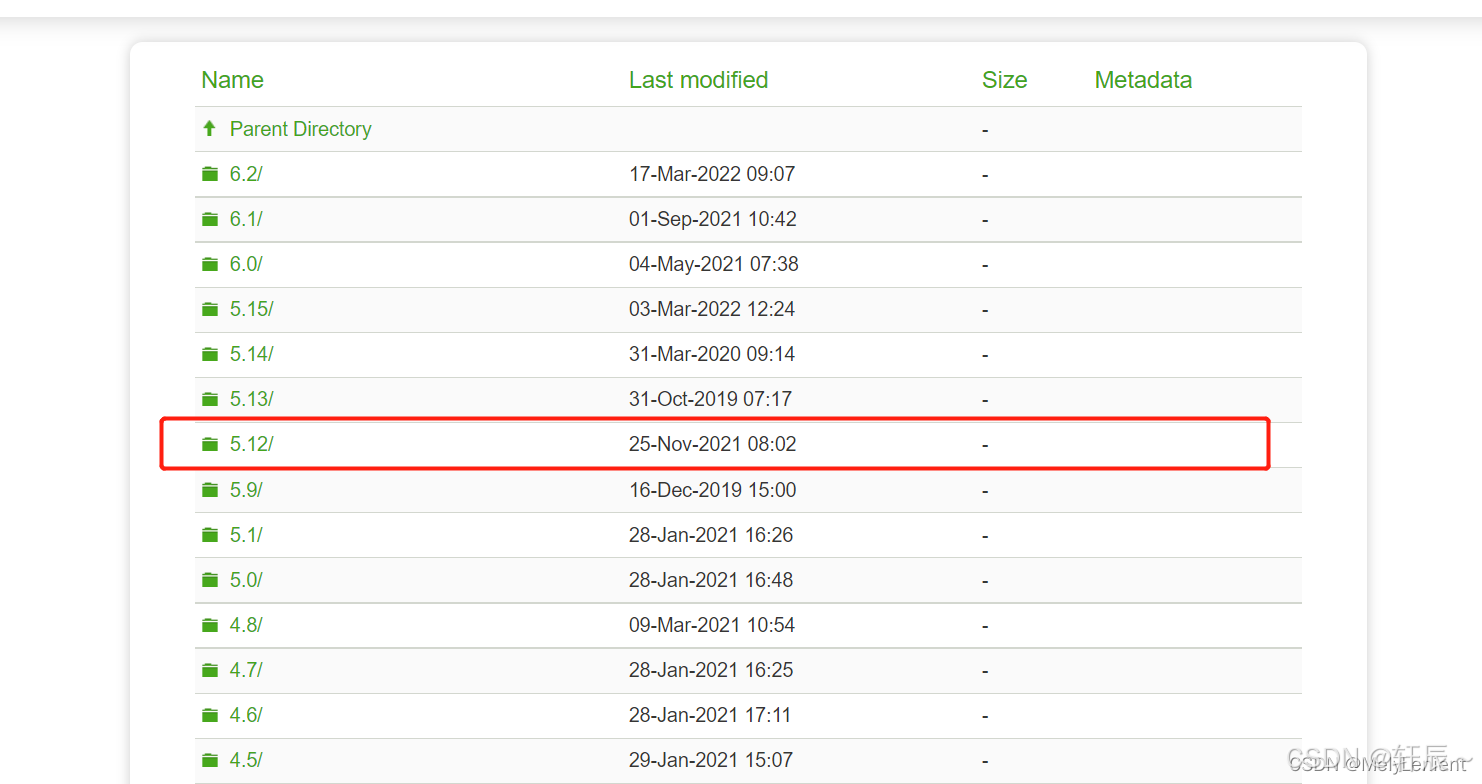
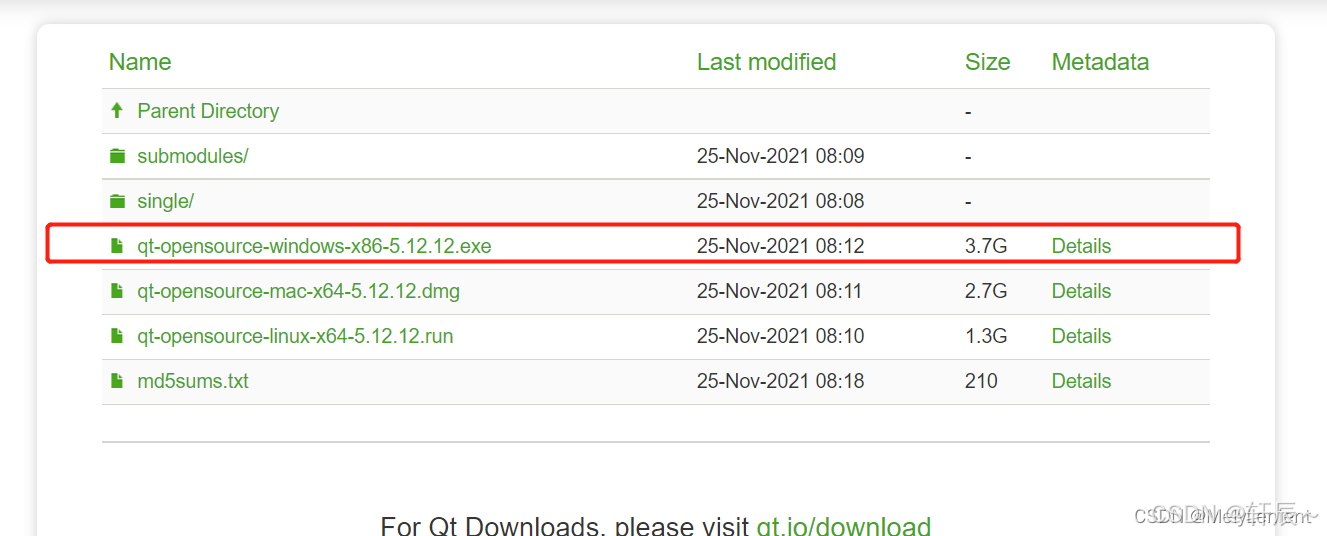
OpenCVReleases - OpenCV
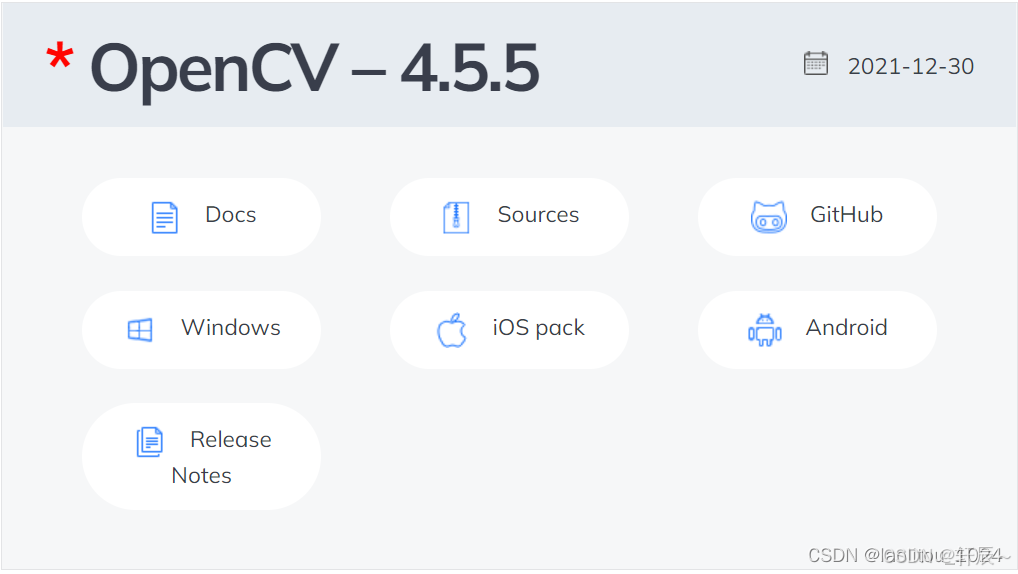
选择Windows版本下载并解压到本地磁盘,建议路径不带中文。
2.工具安装
VS安装
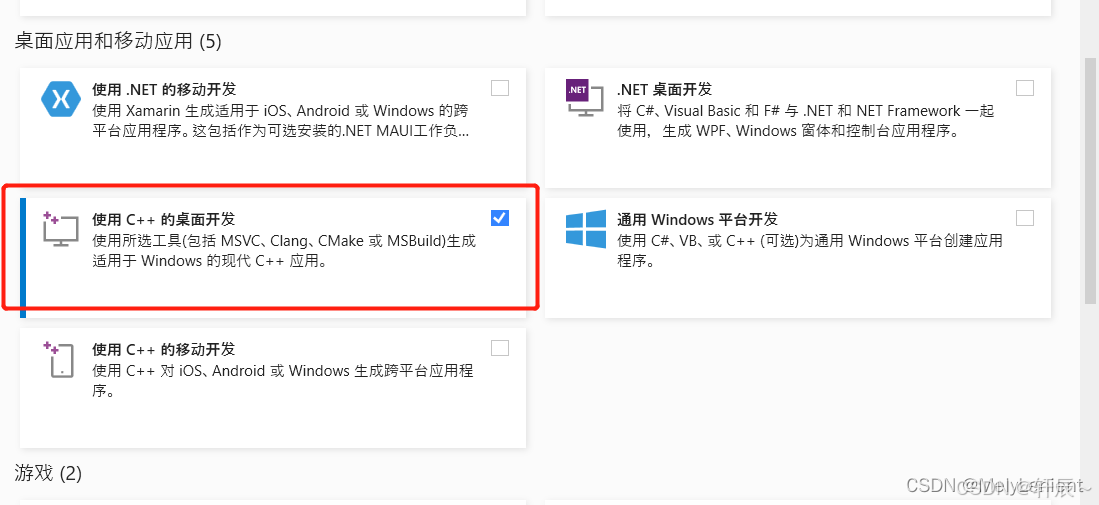
选择下一项,等待安装即可。
QT安装
注册QT账户,邮箱注册。
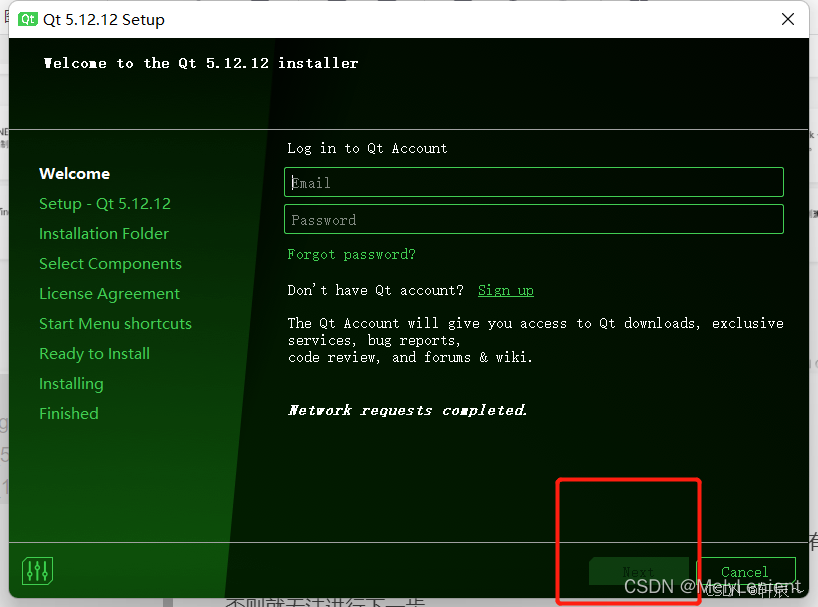
俩个都选->next
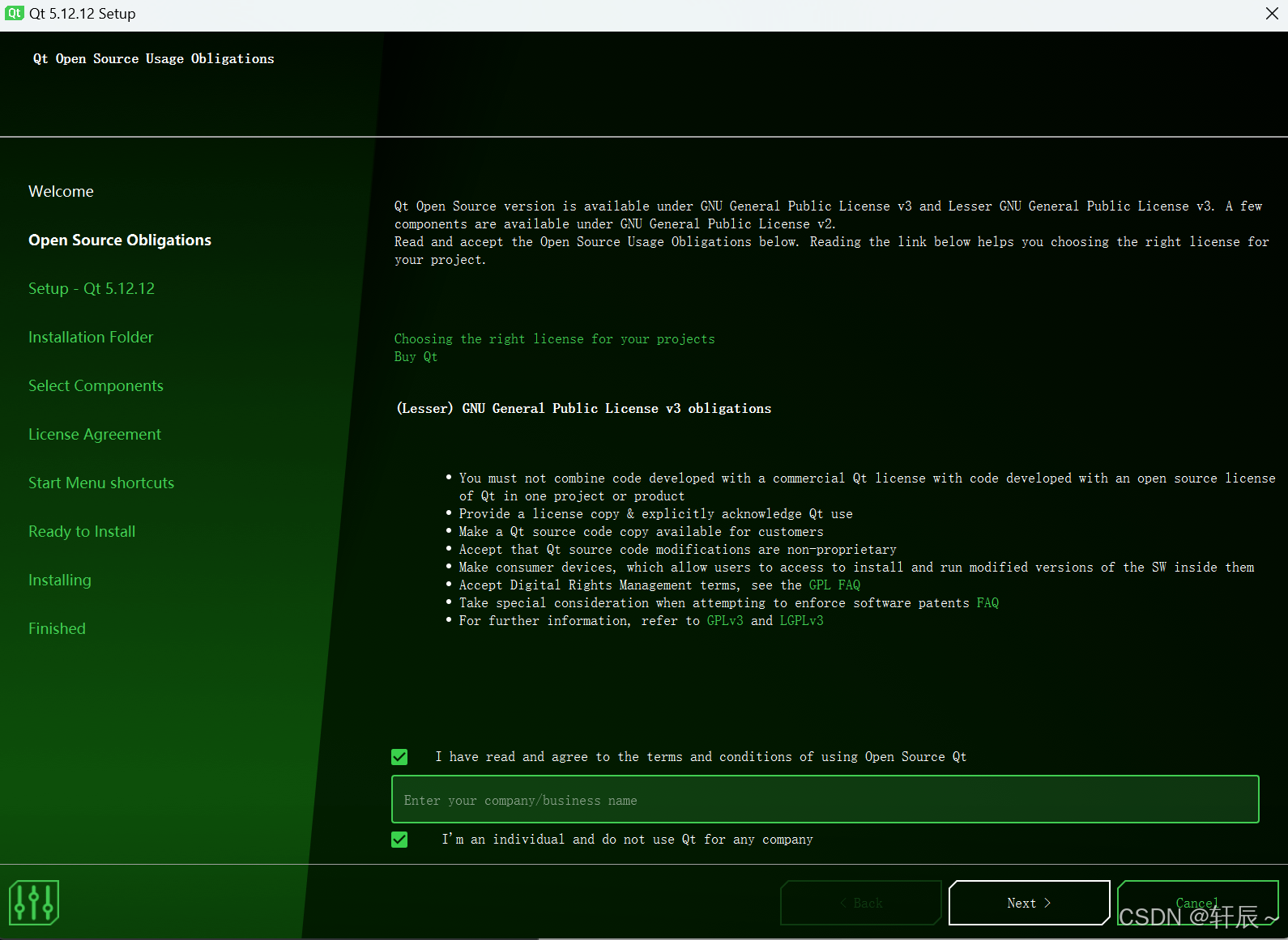
点击next
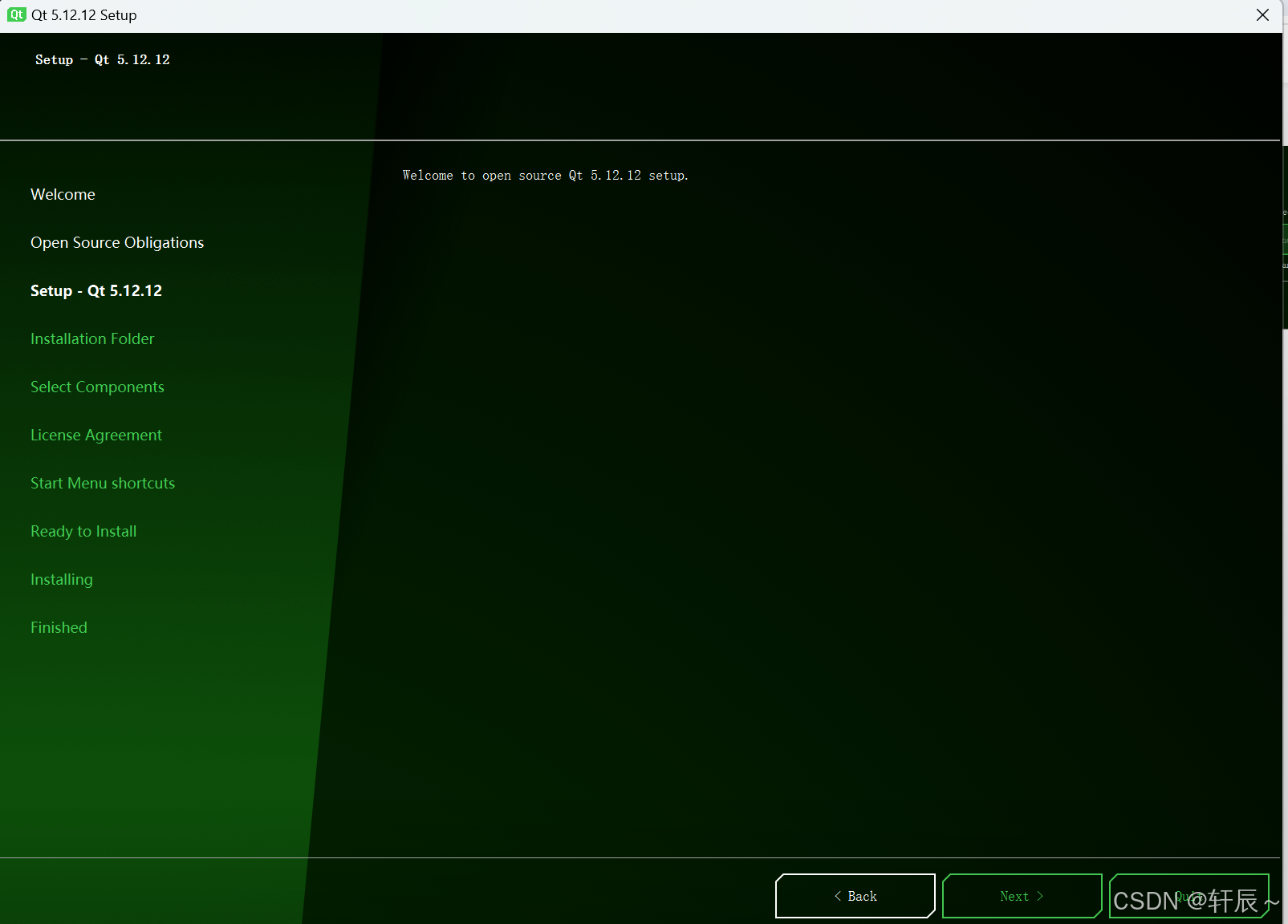
修改安装路径D:
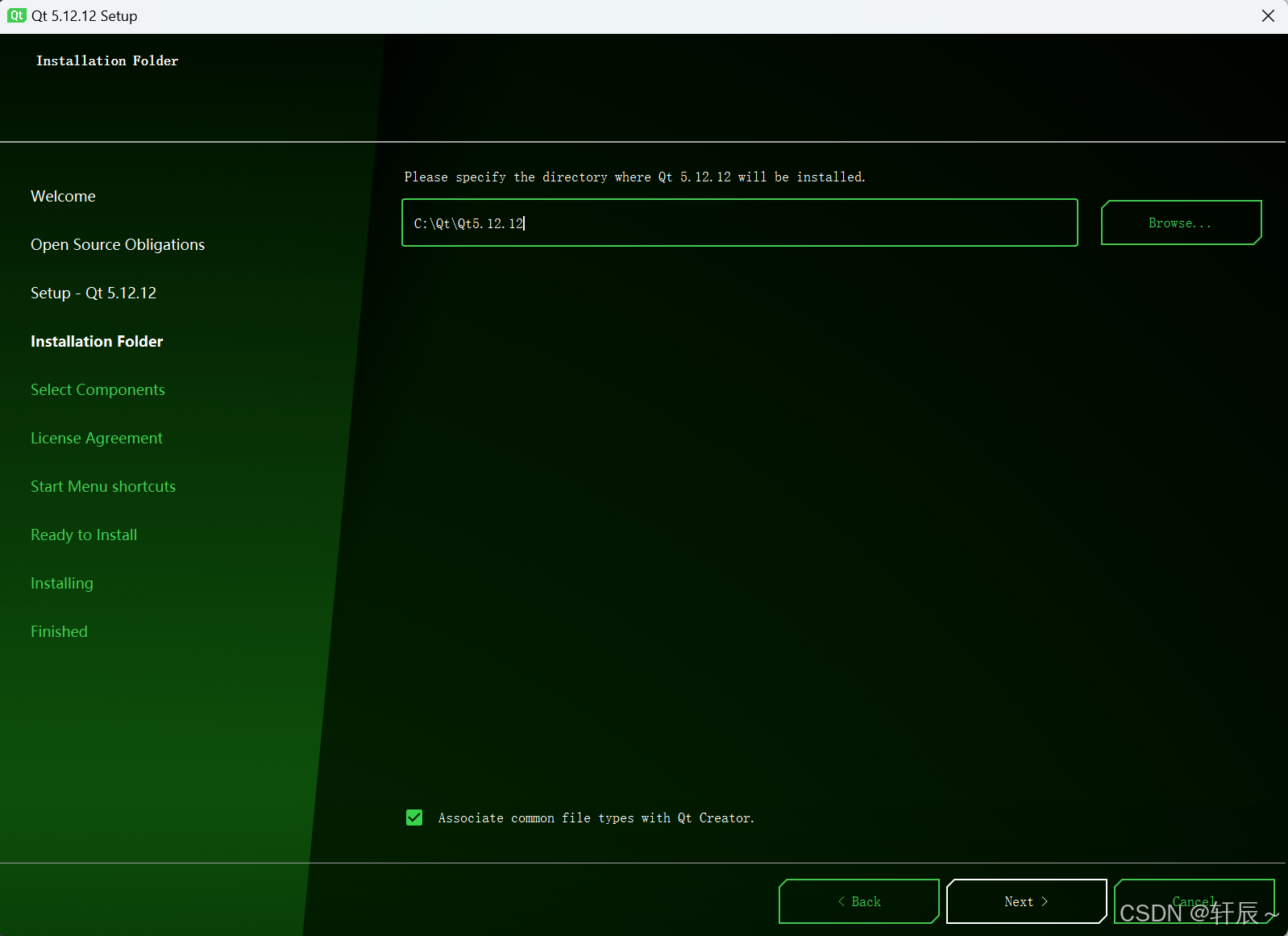
选择MSVC 2017(vs2022编译),MinGw(qt编译)
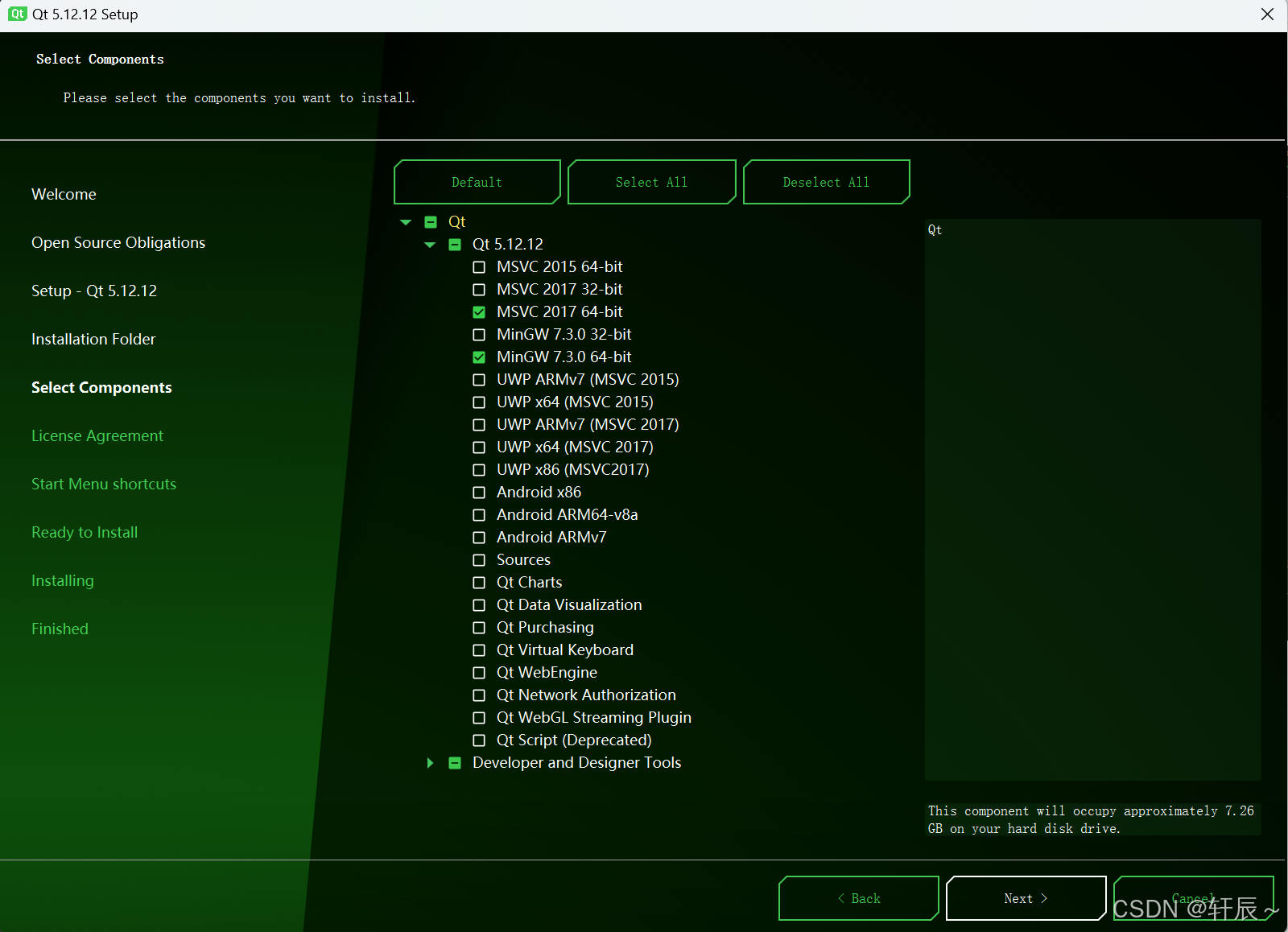
一直点next,安装完成。
opencv安装
一直点next。
3.环境变量配置
Qt环境变量配置
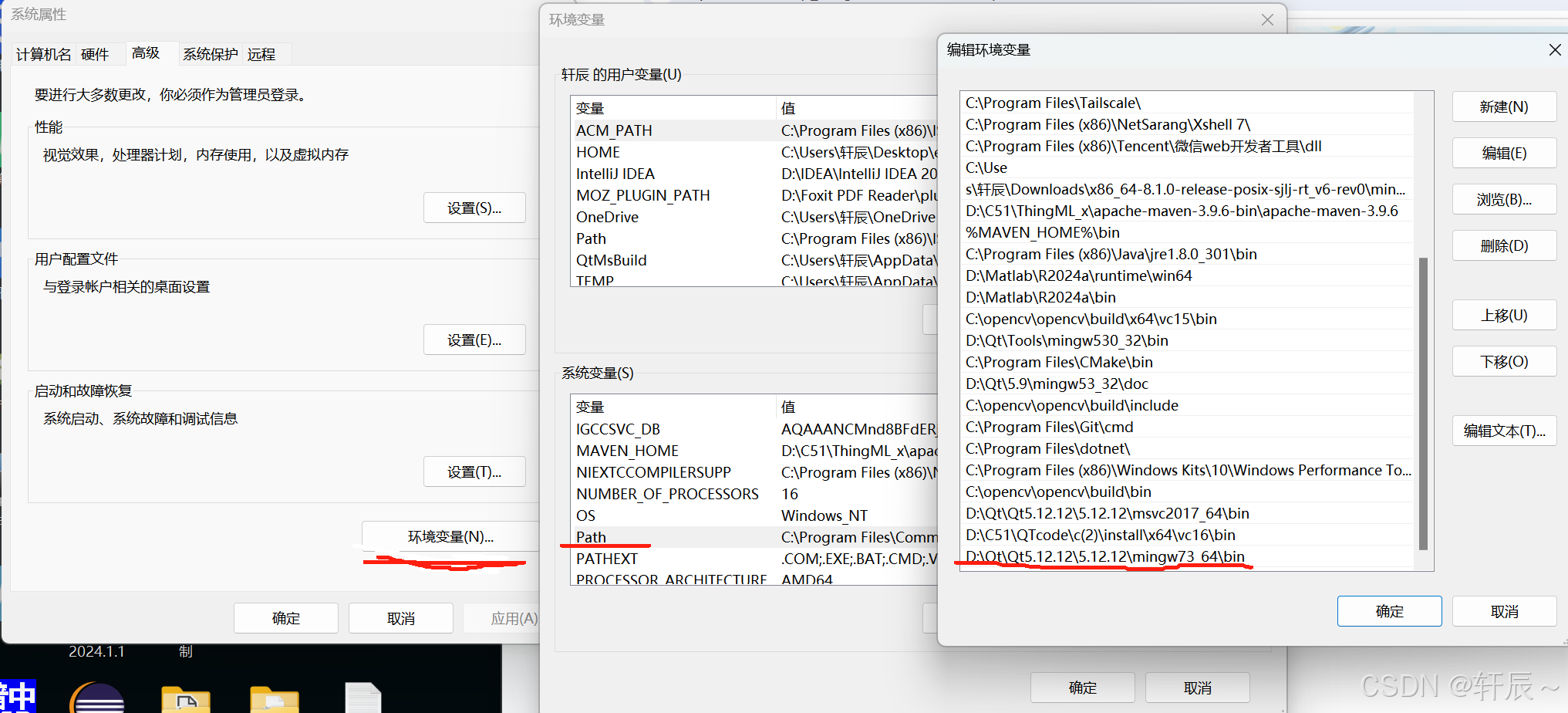
opencv环境变量配置
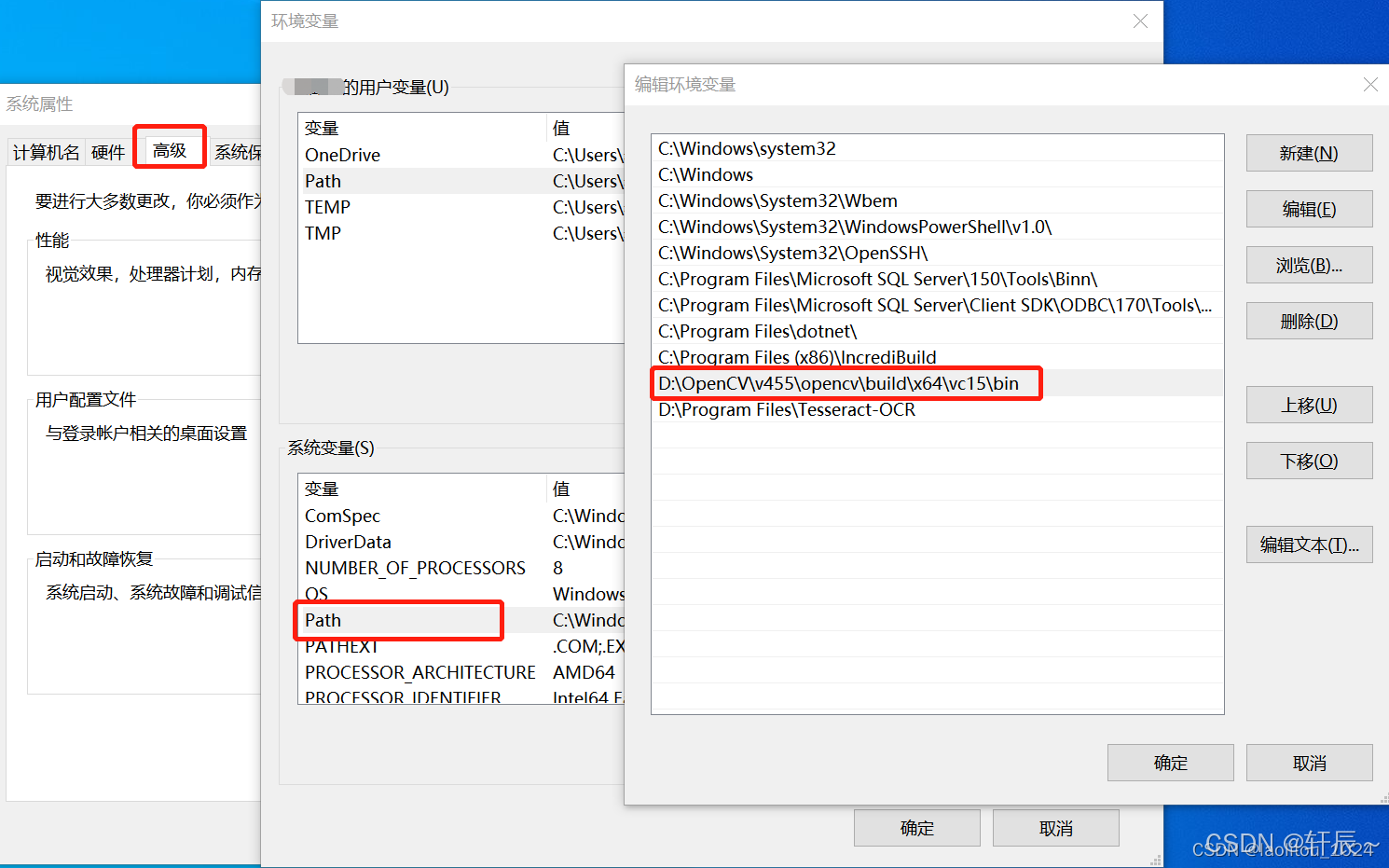
路径是你自己OpenCV的解压安装路径,该路径build文件夹下选X64文件夹,VS2022选vc15不要选vc14。
4.vs2022+opencv配置
点击扩展->管理扩展->搜索qt
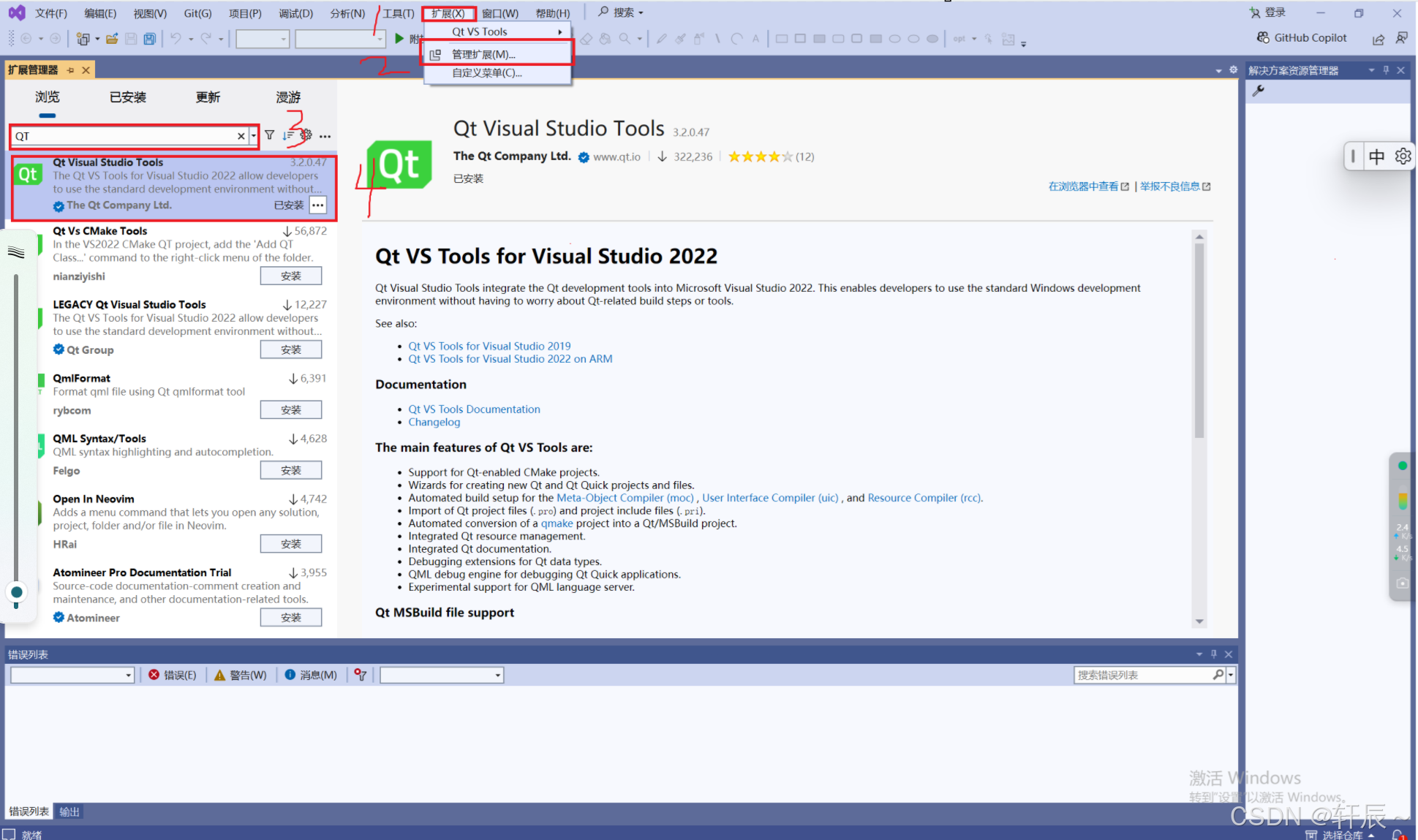
安装好之后,点击搜索->属性管理器->打开
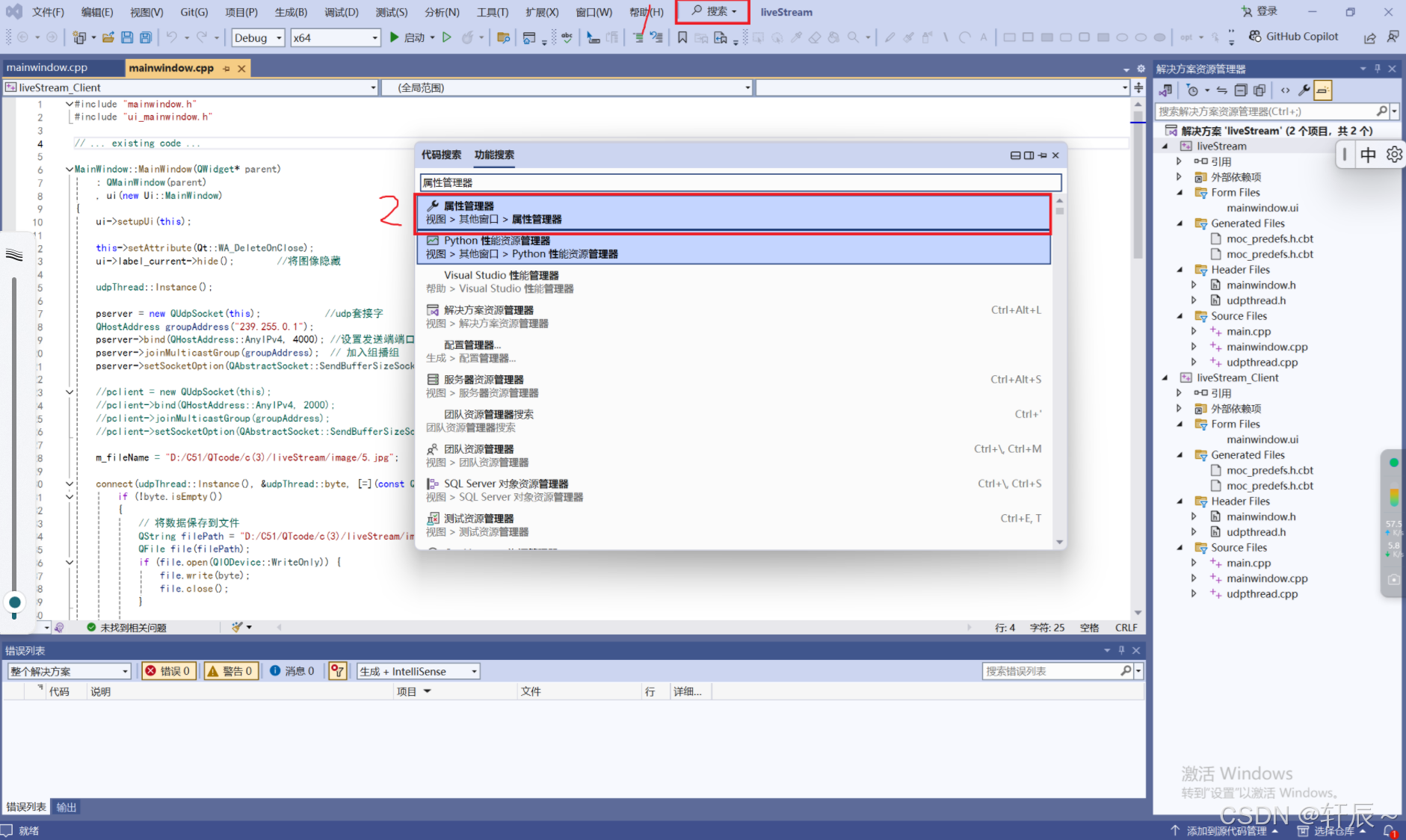
点击VC++目录->将包含目录里面的路径换为自己的安装路径
注意:包含目录包括两个:
C:\opencv\opencv\build\include\opencv2和C:\opencv\opencv\build\include
库目录一个:C:\opencv\opencv\build\x64\vc15\lib
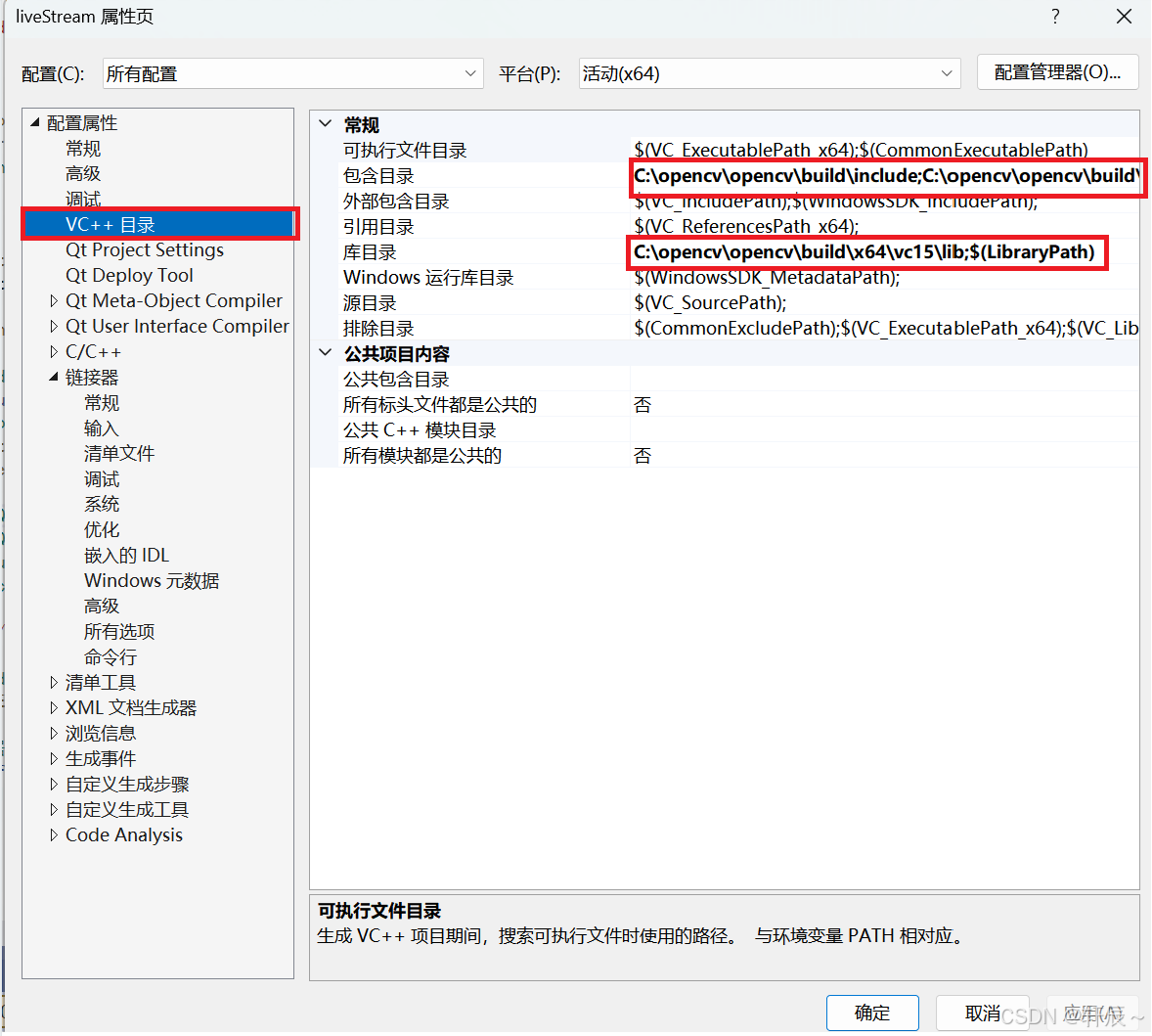
链接器->输入->附加依赖项->C:\opencv\opencv\build\x64\vc15\lib\opencv_world455d.lib

环境到此配置完成。
